Il est frustrant qu'un processus de copie de fichiers s'arrête de manière inattendue au milieu d'un transfert. Cependant, le problème peut facilement être résolu grâce aux solutions proposées dans cet article.
La copie de fichiers fait partie des tâches les plus fréquemment effectuées sur un ordinateur. Vous vous retrouverez souvent à copier des fichiers d’un emplacement à un autre sur votre PC. Cependant, cela devient très frustrant lorsque le fichier arrête de se copier à mi-chemin sur un PC Windows.
Êtes-vous également confronté à un problème similaire où le processus de copie de fichiers se bloque brusquement? Si oui, vous pouvez pousser un soupir de soulagement, car cet article est là pour vous aider à résoudre le problème.
Dans cet article, nous vous présentons les solutions éprouvées au problème de l'arrêt de la copie de fichiers à mi-chemin du processus de transfert de fichiers. Cependant, il est crucial de comprendre ce qui a pu causer ce problème avant d’essayer de le résoudre. Si vous savez ce qui a pu déclencher ce problème, vous pouvez le résoudre en douceur. Par conséquent, la section suivante traite de la même chose.
Causes de l'erreur « La copie des fichiers s'arrête à mi-chemin »
Les facteurs ci-dessous peuvent être une raison pour laquelle la copie de vos fichiers sous Windows 11/Windows 10/Windows 7 se bloque.
- Il n'y a pas suffisamment d'espace disponible
- Pilotes de périphérique obsolètes
- Infection par un logiciel malveillant
- Erreurs du système de fichiers
- Interférence provenant d'un logiciel antivirus tiers
La liste ci-dessus mentionne certains des principaux facteurs pouvant être responsables des problèmes de copie de fichiers sur votre ordinateur. Voyons maintenant comment résoudre le problème.
Correctifs pour la copie de fichiers sur PC Windows s'arrête à mi-chemin (fonctionne à 100 %)
Vous pouvez appliquer les solutions ci-dessous pour vous débarrasser du problème de copie des fichiers à mi-chemin dans le problème du PC Windows.
Solution 1: soyez patient et attendez un peu
Cela peut sembler évident, mais parfois attendre est la solution la plus simple à un problème tel qu'un fichier cesse de se copier à mi-chemin. La copie des fichiers volumineux peut prendre beaucoup de temps. Par conséquent, vous devez attendre patiemment un certain temps pour terminer le processus de copie. Si l'opération ne se termine pas même après avoir attendu suffisamment de temps, vous pouvez procéder au dépannage.
Lire aussi: Comment réparer l'erreur de mise à jour 0x80248007 dans Windows 11, 10
Correctif 2: assurer la disponibilité d’un espace de stockage suffisant
Le lecteur de destination doit disposer de suffisamment d’espace pour que le processus de copie puisse se terminer. Le manque d'espace disponible peut être une raison pour laquelle Windows 10 arrête de copier les fichiers. Voici donc comment garantir un espace de stockage approprié.
- Tout d’abord, branchez le lecteur entre lequel vous souhaitez copier des fichiers dans le port USB de votre ordinateur.
- Maintenant, ouvrez l'Explorateur de fichiers en utilisant le Windows+E commande de raccourci.
- Cliquez avec le bouton droit sur le stockage externe et choisissez Propriétés dans le menu disponible.
- Maintenant, regardez l'espace de stockage disponible dans le Général languette.
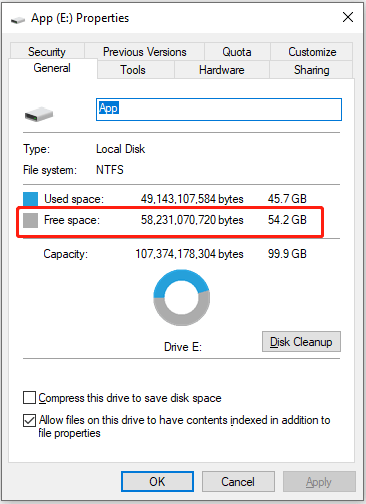
- Si l'espace disponible est inférieur à la taille du fichier que vous souhaitez copier, vous pouvez libérer de l'espace disque.
Correctif 3: laissez le disque dur externe refroidir
Si vous transférez continuellement de nombreux fichiers ou si le disque est utilisé pendant une longue période, il peut surchauffer. Surchauffe du lecteur peut être une raison pour laquelle le processus de copie de fichiers se bloque sur votre ordinateur. Par conséquent, vous pouvez attendre environ 30 minutes avant de rebrancher le lecteur.
Lire aussi: La demande a échoué en raison d'une erreur matérielle fatale du périphérique: corrigée
Correctif 4: mettre à jour les pilotes de périphérique (recommandé)
Pilotes de périphérique obsolètes bloquez la communication entre votre ordinateur et le disque connecté, ce qui entraîne des problèmes tels que l'arrêt de la copie du fichier à mi-chemin d'un transfert. La mise à jour des pilotes résout ce problème et bien d’autres sur votre PC. C’est donc l’une des solutions les plus recommandées.
Vous pouvez mettre à jour les pilotes sans effort à l'aide d'un programme comme Win Riser. Le Logiciel WinRiser met à jour les pilotes instantanément en quelques clics simples et offre de nombreuses fonctionnalités incroyables.
Certaines des fonctionnalités les plus intéressantes du programme Win Riser incluent la sauvegarde et la restauration des pilotes, l'analyse planifiée des périphériques, analyses approfondies et rapides, liste des pilotes que vous souhaitez ignorer du processus de mise à jour, de la suppression des fichiers indésirables et des logiciels malveillants détection.
Vous pouvez télécharger le logiciel Win Riser et l'installer sur votre ordinateur à partir du lien suivant.

Après avoir installé le logiciel, vous pouvez l'utiliser pour exécuter l'analyse du périphérique, consulter les résultats disponibles sur votre écran et choisir l'option permettant de Résoudre les problèmes maintenant pour résoudre tous les problèmes automatiquement.
Correctif 5: défragmenter le lecteur
La défragmentation du disque optimise le disque, consolide l’espace et améliore les performances du disque. De plus, il permet de corriger les arrêts de copie de fichiers à mi-chemin des erreurs de transfert, car il rassemble les morceaux fragmentés ou dispersés du fichier que vous souhaitez copier. Voici donc comment défragmenter le disque.
- Tout d'abord, appuyez sur le les fenêtres clé et entrée défragmenter dans la barre de recherche.
- Maintenant, sélectionnez le Défragmenter et optimiser les lecteurs option apparaissant en haut.
- Choisissez le lecteur que vous souhaitez optimiser.
- Sélectionnez le Optimiser option.
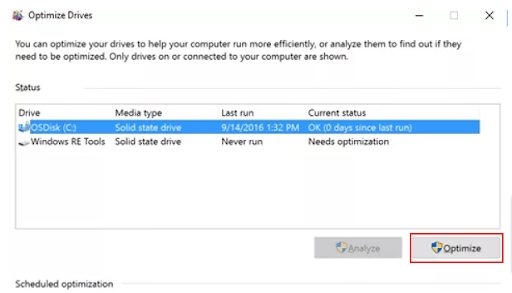
- Enfin, laissez le processus d’optimisation se terminer.
Lire aussi: Comment réparer l'échec de Loadlibrary avec le code d'erreur 87
Correctif 6: essayez de formater le disque externe
Un disque mal formaté peut avoir entraîné une erreur de copie de fichier. De plus, les disques au format FAT32 par défaut ne peuvent pas conserver des fichiers dépassant quatre gigaoctets. Par conséquent, voici comment formater le lecteur en NTFS pour éliminer le problème.
- Tout d’abord, connectez le lecteur de destination à votre ordinateur.
- Maintenant, lancez l'utilitaire de gestion de fichiers Explorer.
- Faites un clic droit sur votre clé USB et choisissez Format parmi les options disponibles.
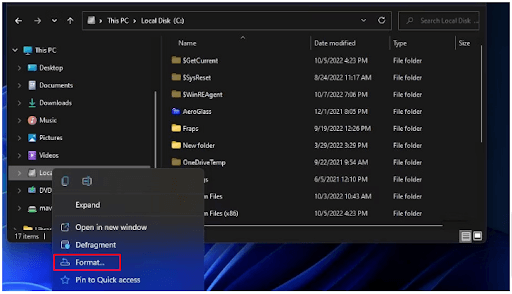
- Maintenant, sélectionnez NTFS dans le menu Système de fichiers.
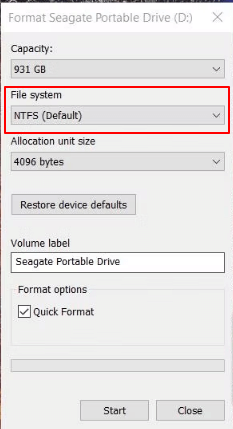
- Choisir Commencer pour commencer le processus de formatage.
- Enfin, attendez la fin du formatage.
Correctif 7: désactivez le logiciel antivirus tiers
De nombreux programmes antivirus tiers sont connus pour interférer avec les processus informatiques tels que la copie de fichiers. Par conséquent, vous pouvez désactiver temporairement l'antivirus, puis essayer de copier le fichier pour vérifier si cette solution fonctionne. Si cela ne résout pas l'erreur, vous pouvez essayer les autres correctifs partagés dans ce guide.
Correctif 8: analysez le fichier à la recherche d’une infection par un logiciel malveillant
Le fichier que vous essayez de copier peut être infecté par un logiciel malveillant, ce qui entraîne l'arrêt de la copie du fichier à mi-chemin d'un problème de transfert. Par conséquent, vous devez analyser le fichier et l'intégralité du lecteur à l'aide du meilleur logiciel de protection antivirus gratuit Pour les fenêtres.
Lire aussi: [Résolu] Une section d'installation de service dans cet INF est une erreur non valide
Correctif 9: Rechercher les erreurs du système de fichiers
Des problèmes avec le disque ou un système de fichiers bogué peuvent être une autre raison pour laquelle vous pouvez rencontrer l'erreur « La copie des fichiers s'arrête à mi-chemin ». Par conséquent, voici comment vérifier l’intégrité du disque et du système de fichiers pour résoudre le problème.
- Tout d'abord, saisissez cmd dans la recherche Windows.
- Maintenant, choisis de courir Invite de commande en tant qu'administrateur.
- Saisissez la commande chkdsk G: /f /r /x dans la fenêtre d'invite de commande (n'oubliez pas de remplacer la lettre G par la lettre de votre destination et la lettre du lecteur du disque source).
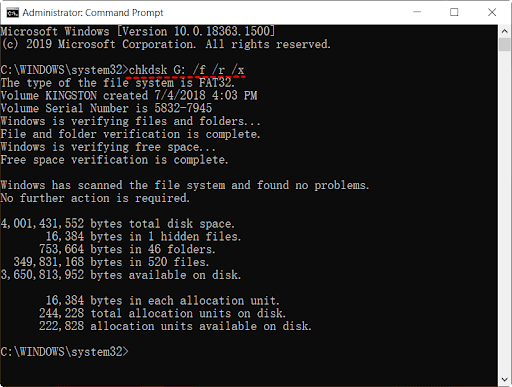
- appuie sur le Entrer clé pour exécuter la commande.
- Après avoir terminé le processus ci-dessus, vous pouvez quitter l'invite de commande et redémarrer le processus de copie de fichiers.
Correctif 10: démarrez en mode minimal votre PC
Divers processus en arrière-plan peuvent interférer avec le fonctionnement de votre système, entraînant des problèmes de copie de fichiers. Ainsi, vous pouvez démarrer en mode minimal l'appareil pour résoudre le problème. Voici le processus pour le faire.
- Tout d'abord, appuyez sur le les fenêtres bouton de votre clavier et saisie msconfig dans la zone d'exécution.
- Deuxièmement, sélectionnez Configuration du système à partir du menu à l’écran.
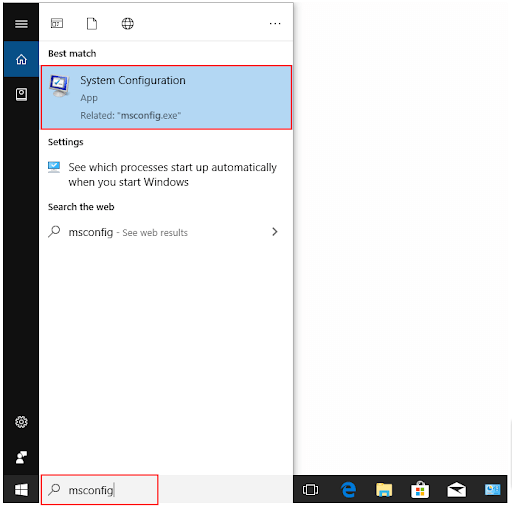
- Accédez au Prestations de service et choisissez l'option pour cacher tous les services Microsoft
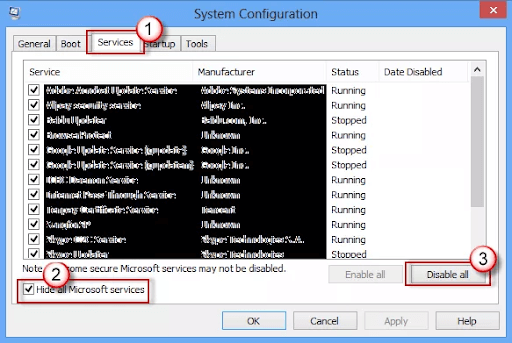 .
.
- Maintenant, choisissez le Désactiver tous les options de services.
- Sélectionner Démarrer dans le menu supérieur et sélectionnez le Ouvrir le Gestionnaire des tâches option.
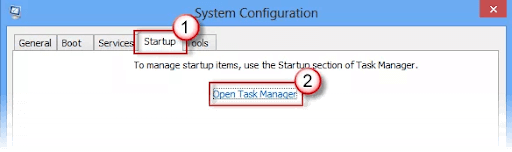
- Sélectionnez tous les processus présents dans le Gestionnaire des tâches et choisissez Désactiver du fond.
- Quittez le Gestionnaire des tâches et sélectionnez D'ACCORD à partir de la fenêtre de configuration du système.
- Enfin, redémarrez votre ordinateur.
Lire aussi: Comment réparer l'impossibilité de déterminer le type de système de fichiers
Le fichier arrête la copie à mi-chemin Erreur corrigée
Cet article vous a aidé à résoudre les problèmes si les fichiers cessent de se copier au milieu d'un processus de transfert sous Windows. Vous pouvez suivre les solutions partagées ci-dessus séquentiellement jusqu'à ce que le problème soit résolu ou appliquer directement le correctif recommandé (mise à jour du pilote via Win Riser) pour résoudre le problème sans problème.
Si vous avez d'autres solutions au problème ou si vous avez des questions/confusions à propos de cet article, n'hésitez pas à nous contacter via la section commentaires ci-dessous.